Как вдохнуть новую жизнь в результаты поиска Google с помощью расширенных сниппетов
Опубликовано: 2023-10-27Этот гостевой пост написал Сайед Балхи, основатель WP Beginner. Чтобы узнать больше о WP Beginner, посетите их сайт .
Как вы хотите, чтобы ваш сайт отображался в результатах поиска? В одном варианте он отображается с изображением, отзывами клиентов и звездными рейтингами. Для второго варианта он появляется без всего этого.
Большинство из вас выбрали бы первый вариант, и мы тоже. Причина проста. Это делает ваш веб-сайт привлекательным, а его расширенное описание позволяет быстро понять, что ищут пользователи.
Вот как выглядит результат поиска с расширенным фрагментом.
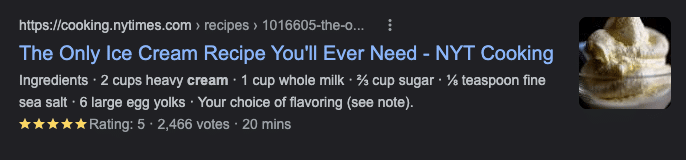
Вот как будет выглядеть ваш поиск без расширенного фрагмента.
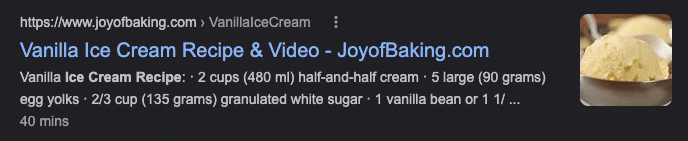
То, как вы настраиваете свои фрагменты, является ключом к этому визуальному изменению. Фрагмент результата с расширенным описанием — это фрагмент, оптимизированный для отображения изображения, обзоров и оценок. Такие фрагменты называются расширенными фрагментами.
Хотя расширенные сниппеты на самом деле не являются обязательными — они сами по себе не улучшат и не помешают вашему рейтингу — их наличие может помочь вам вдохнуть новую жизнь в результаты поиска Google. Это, в свою очередь, поможет вам улучшить SEO и повысить рейтинг в результатах поиска.
В следующих параграфах мы научим вас, как создавать расширенные описания в Google, чтобы привлечь больше кликов. Есть два разных способа добавить расширенные описания в ваш бизнес. Мы рассмотрим оба метода подробно в следующем разделе. Но сначала давайте рассмотрим некоторые основы, которые вам необходимо знать, прежде чем приступить к работе.
Важные детали, которые нужно добавить в расширенные сниппеты
Первое, что вам нужно сделать, чтобы добавить расширенные фрагменты на свою веб-страницу, — это понять, на чем вы хотите, чтобы Google сосредоточил внимание на вашей веб-странице. Однако это во многом зависит от типа публикуемого вами контента.
Например, если это рецепт, вы можете добавить теги для оценок рецепта, продолжительности приготовления, изображения готового блюда и т. д. Аналогичным образом, если это страница продукта, вы можете добавить изображение продукта, рейтинг продукта, цену, доступность и т. д. или что-нибудь подходящее.
При поиске статьи под статьей вы должны были видеть имя автора, дату публикации статьи, метаописание и т. д. Такие теги обычно добавляются на веб-страницы, на которых публикуются статьи.
По сути, вам следует добавить тег, который вы хотите, чтобы Google отображал вашей аудитории, даже если они не открывают вашу веб-страницу. Как только вы это узнаете, вы сможете начать добавлять их в свой бизнес.
Способ 1: использование плагина
Первый способ добавить расширенные фрагменты кода на ваши веб-страницы — использовать плагин AIl in One SEO, который является универсальным SEO-решением для вашего бизнеса. Используя этот блестящий плагин, вы можете получить доступ к различным передовым инструментам SEO, которые помогут вам улучшить свой рейтинг в результатах поиска. Давайте посмотрим, как использовать этот плагин для добавления расширенных фрагментов кода.
Шаг 1: Установите плагин
Первый шаг для начала — установить плагин на ваш сайт WordPress.
Шаг 2. Добавьте человека или организацию
После активации плагина на вашем сайте перейдите в меню «Все в одном SEO» и нажмите «Внешний вид в поиске». Теперь перейдите на вкладку «Глобальные настройки» и прокрутите вниз до раздела «Разметка схемы» .
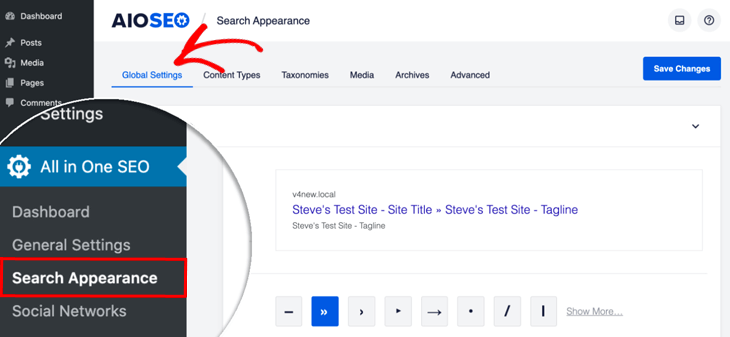
В этом разделе вы сможете выбрать, что представляет ваш бизнес. Это может быть человек или организация. В зависимости от типа вашего бизнеса выберите лучший для вас вариант. В рамках этого урока мы выберем вкладку «Организация».
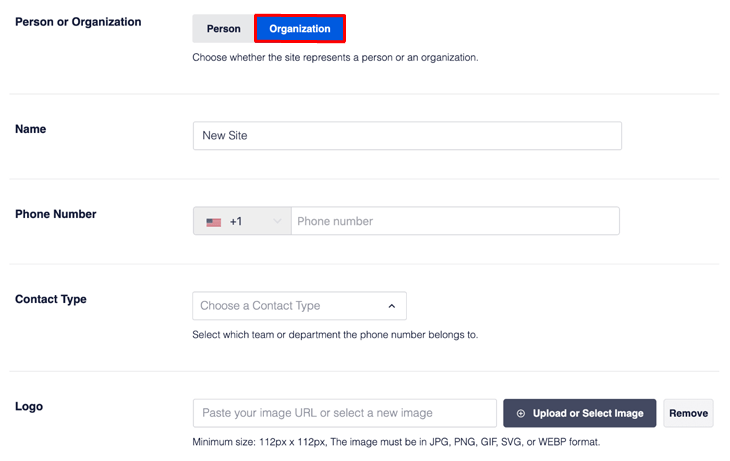
Теперь заполните форму, чтобы добавить данные о своей компании. Вы также можете загрузить сюда свой логотип. Если вы не добавите свой логотип, плагин автоматически будет использовать логотип, который вы загрузили в тему своего сайта.
Шаг 3. Включите окно поиска дополнительных ссылок
Следующим шагом будет включение окна поиска дополнительных ссылок. Добавляя это поле, вы предлагаете людям быстрый способ поиска по вашему сайту прямо из результатов поиска Google. Эта функция включена по умолчанию, поэтому вам просто нужно убедиться, что кнопка включена в поле «Включить поиск дополнительных ссылок» .

Шаг 4. Добавление расширенных фрагментов кода
AIl in One SEO позволяет добавлять расширенные фрагменты к вашему контенту, таксономии, отдельным сообщениям, страницам и продуктам. И не только это, вы также можете использовать его, чтобы позволить пользователям добавлять отзывы о вашем бизнесе.

Чтобы начать добавлять расширенные фрагменты кода, вам нужно зайти в меню «Все в одном SEO» и нажать «Внешний вид в поиске» . Теперь нажмите на вкладку «Типы контента» .
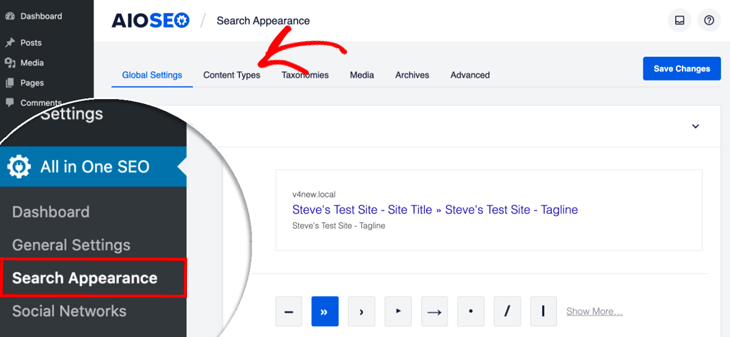
Здесь вы увидите разделы для каждого типа контента вашего сайта, например сообщений, страниц и продуктов.
Итак, давайте посмотрим, как добавить схему в ваши сообщения. Просто выберите сообщение, для которого вы хотите добавить схему. Теперь нажмите на разметку схемы , чтобы установить схему для вашего типа схемы и типа статьи .
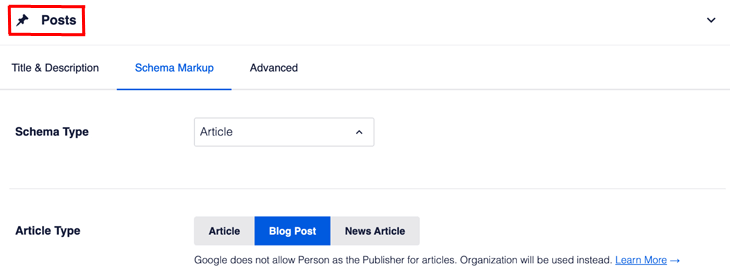
Затем выберите «Статья» в разделе «Тип схемы». Под типом схемы вы увидите настройку типа статьи . По умолчанию установлено значение «Сообщение в блоге», но вы можете выбрать то, что лучше всего соответствует вашему контенту. Вы можете повторить тот же процесс для своих страниц и продуктов.
Не забудьте сохранить настройки после их изменения. Это было легко, не так ли? Но если вы не хотите использовать плагин, есть другой вариант.
Способ 2: использование помощника по разметке структурированных данных Google
Шаг 1. Откройте помощник по разметке структурированных данных Google.
Это еще один простой и легкий способ добавить расширенные фрагменты на ваши веб-страницы. Все, что вам нужно сделать, это зайти в Помощник по разметке структурированных данных Google. Это приведет вас на следующую страницу.
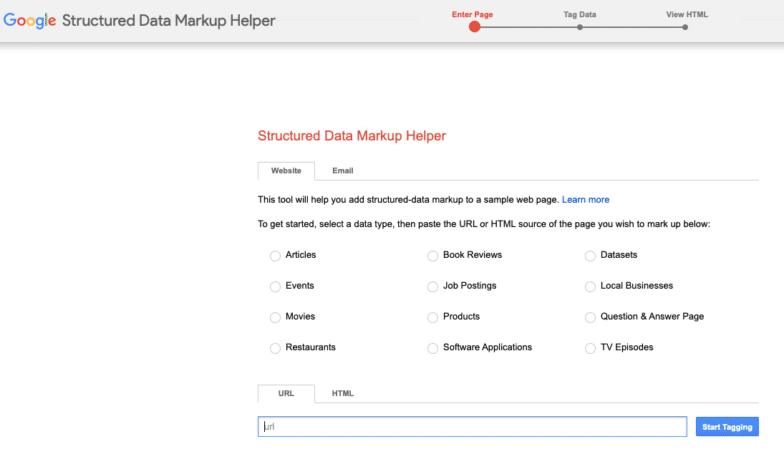
На этой странице вам нужно выбрать атрибуты, которые лучше всего описывают ваш контент. Теперь введите URL-адрес вашей веб-страницы, на которой был опубликован контент. Затем, используя выбранный вами тип данных, вам необходимо пометить свой контент, чтобы сообщить Google, о чем он.
Это называется созданием микроданных для вашего сайта. По сути, это все равно, что сказать Google, что это мой продукт, и вот самые важные подробности о нем.
Проблема, однако, в том, что Google не понимает язык, на котором мы говорим. Поэтому вам придется использовать HTML, чтобы сообщить ему, что вы от него хотите. Для этого вам сначала необходимо создать микроданные для вашей веб-страницы.
Шаг 2. Создайте микроданные для вашей веб-страницы
На следующем этапе вам необходимо создать микроданные для вашей веб-страницы. После добавления URL-адреса нажмите кнопку «Начать пометку» рядом с полем URL-адреса. Вы перейдете на новую страницу, где вы увидите свою веб-страницу в левой части экрана, а элементы данных — слева.
На этой странице вы можете легко связать определенные детали вашей веб-страницы с микроданными, описывающими эти детали. Например, вы хотите отобразить имя автора статьи. В этом случае просто выделите имя автора, выделив его мышкой.
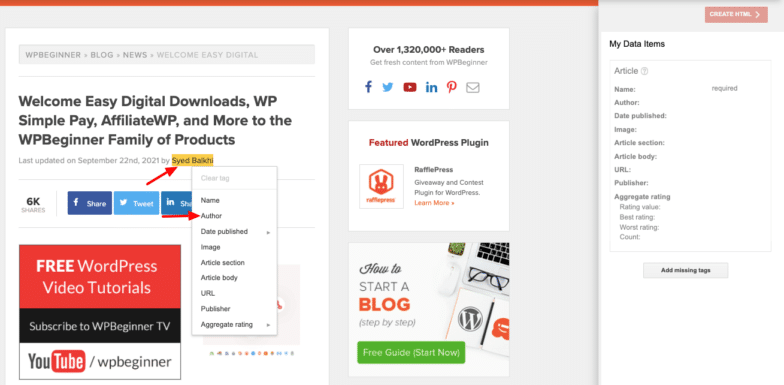
Теперь щелкните его правой кнопкой мыши и выберите «Автор», чтобы сообщить Google, что вы хотите, чтобы он отображал имя автора вашего сообщения. Теперь вы заметите, что имя автора отображается в разделе элементов данных справа. Вы можете добавить всю другую необходимую информацию, выполнив тот же процесс.
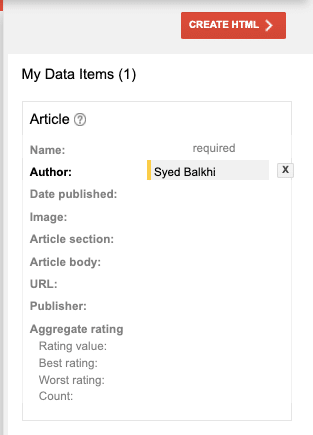
Шаг 3. Используйте микроданные для создания HTML для вашей веб-страницы
На этом этапе вы будете использовать микроданные из предыдущего шага для создания HTML-кода для своей веб-страницы. Для этого просто нажмите кнопку «Создать HTML», расположенную над «Моими элементами данных» в правой части экрана.
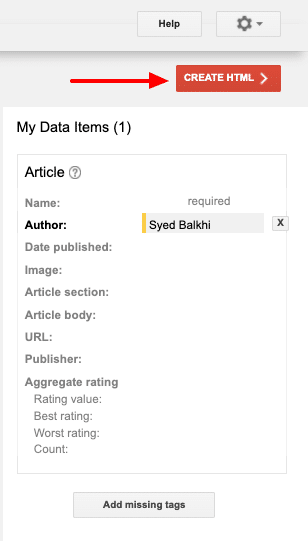
Шаг 4. Пометьте свой контент с помощью микроданных
Теперь ваш HTML должен быть создан автоматически. Вы увидите только что созданные теги, отраженные в блоке кодов в правой части экрана, как показано ниже.
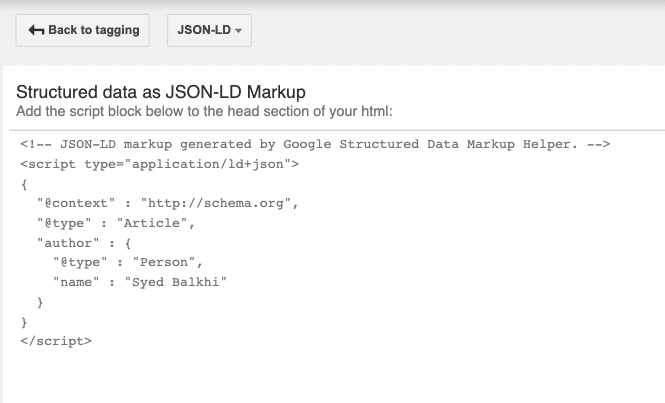
Вы можете скопировать этот код и вставить его в HTML-код вашей статьи через свою CMS. В идеале вам следует вставить его в раздел заголовка HTML-кода вашего сообщения. Как только вы это сделаете, сохраните настройки, и все готово.
Вот и все! Расширенные описания должны быть успешно добавлены на вашу веб-страницу. Следует отметить, что Google может потребоваться некоторое время, чтобы отразить результаты. Если это произойдет, не разочаровывайтесь. Просто дайте этому немного времени. Ваш расширенный фрагмент обязательно появится.
